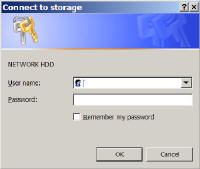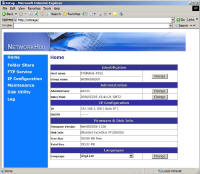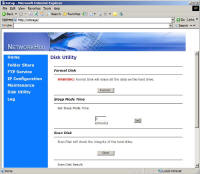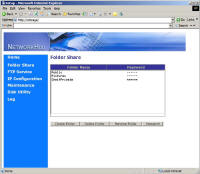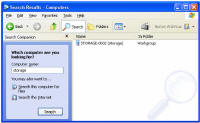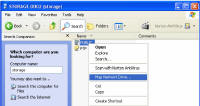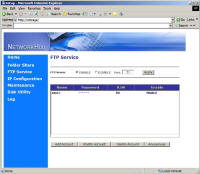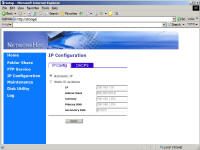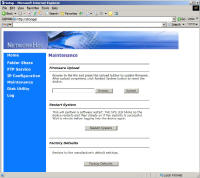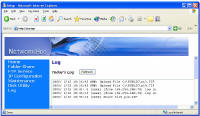|
סקירת כונן הרשת
Argosy
HD363N
תאריך הסקירה: מרץ 2006
עדכון הסקירה: יולי 2006
מבוא
בשנתיים האחרונות אנו עדים לעליה
דרמטית בדרישה ובפריסה של נתבים בבתים פרטיים ועסקים קטנים. המניע העיקרי
למגמה הזו, היא ההופעה של נתבים זולים, פשוטים לקינפוג ובעלי אמינות גבוהה.
באופן דומה מתחילה להתפתח מגמה זהה בתחום האחסון הרשתי הידוע בכינוי NAS -- ראשי
תיבות של Network Attached Storage.
האכסון הרשתי (NAS)
מבוסס על קופסא חיצונית המכילה דיסק קשיח אחד (ולעיתים אף יותר מאחד) המתחבר
אל נתב הרשת באמצעות כבל רשת. ההתקן מבוסס על מערכת הפעלה מנוונת והוא כולל
שרת קבצים (בדרך כלל סמבה או FTP ולעיתים את שניהם) והקינפוג שלו נעשה באמצעות
דפדפן.
בחלק מההתקנים האלה ניתן למצוא גם
כניסות USB ושרת מדפסות כך שהם יכולים לשמש כשרתים קטנים וזולים המרחיבים את יכולתו
של הנתב. ההתקן מקבל מהנתב כתובת IP ייחודית והמחשבים
ברשת רואים אותו כדיסק משותף לכל דבר ועניין.
בעסק הקטן שאין לו שרת מרכזי או שהשרת
שלו מוגבל, התקן כזה יכול לשמש לאחסון מרכזי של מסמכים, נתונים ואפליקציות.
ברשת ביתית שברוב המקרים אין לה בכלל שרת, הוא יכול לשמש לאחסון תמונות, שירים וכל
מידע אחר.
התקנים מסוג זה נמכרים בשני אופנים
עיקריים -- "רטובים", כלומר כאלה המגיעים עם דיסקים המותקנים בהם מראש ו-"יבשים",
כלומר כאלה המגיעים ללא דיסק קשיח. במקרה זה על הלקוח לרכוש דיסק קשיח על פי
צרכיו ותקציבו ולהתקין אותו בקופסא.
בסקירה הזו נדון בהתקן הרשת של חברת
Argosy הטיוואנית מדגם HD363N.
מאפיינים חיצוניים
 ה-HD363N
מבוסס על קופסת אלומיניום הגדולה במעט מהדיסק הקשיח בגודל "3.5 אותו היא
מכילה. ה-HD363N
מבוסס על קופסת אלומיניום הגדולה במעט מהדיסק הקשיח בגודל "3.5 אותו היא
מכילה.
המידות שלה הן 12 ס"מ גובה, 20 ס"מ
עומק וכ- 6 ס"מ רוחב. משקלה, ללא דיסק, הוא סביב חצי קילו.
כפי שניתן להבחין בתמונה משמאל,
קונפיגורציה זו מביאה לכך שחתימת המקום הנדרשת על ידי הקופסא קטנה מאוד.
בחזית המכשיר ממוקמת נורת
LED אחת הנותנת חיווי על מצבו, באמצעות צבעים (ירוק ואדום)
והבהובים.
כל
החיבורים וכפתורי ההפעלה של המכשיר נמצאים בחלקו האחורי.
בתמונה משמאל ניתן להבחין, מלמעלה
למטה, באלמנטים הבאים:
-
מאוורר קטן בקוטר 2.5 ס"מ
-
כפתור כיבוי
והדלקה (המשמש גם ככפתור RESET)
-
 אופציה לחיבור
USB (שאינה קיימת במכשיר) אופציה לחיבור
USB (שאינה קיימת במכשיר)
-
כניסת מתח של 12V
בזרם של 2A
-
חיבור רשת ומשמאלו
התקן המאפשר לאבטח את המכשיר כדי למנוע את גניבתו
תכונות עיקריות
להלן רשימת התכונות
והמאפיינים העיקריים של ה-HD363N:
-
דיסק --
ההתקן תומך בדיסק IDE בגודל "3.5 עד לנפח של 400GB.
-
מערכת קבצים
-- רק FAT32 כאשר גודל הקובץ המקסימאלי שניתן לאכסן היא 4GB.
ניתן לעקוף מגבלה זו באמצעות FTP.
-
ממשק רשת --
ניתן לגשת לכונן הן ב- 10Mbps והן ב-
100Mbps. הכונן יכול להתחבר לנתב (וגם למחשב)
בכבל ישר או בכבל מוצלב, כלומר קיימת תמיכה ב-Auto MDI/X.
ההתקן יכול לקבל כתובת IP באופן אוטומטי משרת
DHCP, ניתן להגדיר לו כתובת IP
ידנית והוא אף יכול להוות שרת DHCP בעצמו.
-
פרוטוקולי גישה
-- הכונן תומך בשיתוף ברמת Windows (כלומר שרת קבצים
בפרוטוקול SMB באמצעות שרת SAMBA
מובנה) או ב-FTP. ב-SMB
ניתן להגדיר הרשאות ברמת השיתוף של Windows וב-FTP
ניתן להגדיר הרשאות ברמת משתמש. ההתקן תומך בעד 60 חיבורים בו
זמניים של Windows ובעד 6 חיבורי FTP
בו זמנית.
-
התקנה והגדרה
-- ההתקנה וההגדרה של ההתקן מתבצעת באמצעות דפדפן אינטרנט. באמצעות ממשק זה
ניתן גם לשדרג את הקושחה (Firmware) של ההתקן.
-
מצב שינה --
ניתן להגדיר טווח זמן ללא פעילות שלאחריו יכנס הדיסק למצב
Stand By להקטנת צריכת הזרם, החום והרעש הנפלט מההתקן.
-
מערכות הפעלה
נתמכות -- ניתן לגשת להתקן באמצעות מערכת
ההפעלה Windows החל מגירסא 98SE,
לינוקס, UNIX ו-MAC OS
החל מגירסא 9. לעומת זאת קינפוג הכונן יכול להתבצע רק מסביבת
Windows.
תוכן הקופסא
 ה-HD363N
מגיע בקופסא כתומה שמידותיה הן 34 ס"מ על 20 ס"מ על 9 ס"מ.
(ניתן להיעזר בצילום משמאל) ה-HD363N
מגיע בקופסא כתומה שמידותיה הן 34 ס"מ על 20 ס"מ על 9 ס"מ.
(ניתן להיעזר בצילום משמאל)
הרכיבים ארוזים בקופסא בצורה טובה. הם מוגנים באמצעות מחיצות קלקר פלסטי
עבות ועטופים
בניילונים.
הקופסא מכילה את המרכיבים הבאים:
-
הכונן עצמו
-
רגלית
-
4 ברגים -- 2 לחיבור
הרגלית ו- 2 לחיבור הדיסק (לא מצולמים)
-
כבל רשת
-
ספק כוח
-
כבל חשמל לחיבור הספק
לרשת החשמל
-
דיסק המכיל את המדריך
למשתמש בפורמט PDF (לא מצולם)
-
חוברת התקנה קצרה --
4 עמודים באנגלית (לא מצולמת)
מבנה פנימי
 ה-HD363N
מבוסס על כרטיס אלקטרוני אחד. ה-HD363N
מבוסס על כרטיס אלקטרוני אחד.
בחלקו הקדמי (התמונה
העליונה) ניתן להבחין בחיבור ה-IDE וחיבור החשמל לדיסק
הקשיח.
בין שני חיבורים אלה
נמצא קונקטוקר לבן קטנטן המתחבר באמצעות כבל אל ה-LED הנמצא
בחזית הקופסא.
כמו כן ניתן להבחין
בדופן (משמאל) במאוורר, חיבור החשמל וחיבור כבל הרשת.
חלקו האחורי של
הכרטיס (התמונה התחתונה) אינו גלוי כולו. למרות זאת ניתן להבחין במספר חלקים
חלקים עיקריים -- הרכיב RDC R2881 שהוא המעבד המרכזי של
הקופסא, מעליו ומימין ניתן למצוא את רכיב זיכרון ה-SDRAM
מדגם K4S643216H ובקצה הימני את רכיב ה-FLASH
מדגם 39VF800A. משמאל ולמטה ניתן להבחין
בסוללת הגיבוי.
ה-RDC
R2881 הוא רכיב המדמה את מעבד ה- 80186 של אינטל והוא פועל במהירות 100Mhz.
למי שזוכר, זהו מעבד ישן בטכנולוגית 16 ביט שנולד בין מעבדי ה- 8086/8088 שהפעילו
את ה-PC הראשונים לבין מחשבי ה-PC AT
שהתבססו על 80286.
בחלק של הכרטיס שאינו
גלוי מסתתרים שני מרכיבים עיקריים -- רכיב ה-ATP865 שמשמש
כממשק ה-IDE לדיסק הקשיח ורכיב ה-RTL8201
המשמש כממשק הרשת.
התקנת הדיסק הקשיח בתוך
הקופסא
התקנת הדיסק הקשיח
בתוך הקופסא היא פעולה קלה ופשוטה שאורכת לא יותר מ- 5 דקות. ראשית יש לחבר
אל הדיסק הקשיח את כבל ה-IDE וכבל המתח. לאחר מכן יש
להיעזר בשני ברגים (מתוך ה- 4 המסופקים), ולהדק את הדיסק אל הכרטיס האלקטרוני.
בשלב השני, יש להכניס
את הכרטיס אליו מחובר הדיסק באופן חלקי לתוך הקופסא עצמה ולחבר את הכבל המוליך מה-LED
הנמצא בחזית הקופסא אל הקונקטור הלבן שנמצא בין חיבור ה-IDE
לחיבור המתח.
בשלב השלישי יש
להחליק את הכרטיס אליו מחובר הדיסק לתוך הקופסא ובאמצעות שני הברגים הנותרים
והבסיס, לסגור את הקופסא.
כל התהליך הזה מתועד
בחוברת ההתקנה המגיע עם הקופסא. LINK למדריך זה, כולל
איורים, ניתן למצוא
כאן.
אתחול ראשוני
על מנת לבצע אתחול
ראשוני לכונן הרשת, יש לחבר אותו באמצעות כבל הרשת לנתב הרשת וכן לחבר אליו את
הספק. לאחר מכן יש להדליק את הדיסק באמצעות הכפתור המצוי בחלק האחורי ולהמתין
כ- 15 עד 30 שניות עד שהאתחול של ההתקן יסתיים והוא יקבל כתובת IP חוקית
מנתב הרשת.
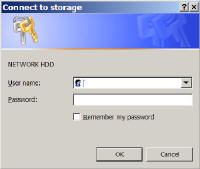 בשלב
זה יש להפעיל את הדפדפן ולהיכנס לאתר
http://storage. זוהי הכתובת שדרכה מתבצעות כל פעולות הקינפוג של
ההתקן. בשלב
זה יש להפעיל את הדפדפן ולהיכנס לאתר
http://storage. זוהי הכתובת שדרכה מתבצעות כל פעולות הקינפוג של
ההתקן.
אם הכל פועל כשורה,
יתקבל מסך הדומה לזה המופיע מצד שמאל (לחיצה על התמונה תציג עותק מוגדל שלה).
במסך זה יש להקליד את
שם המשתמש והסיסמא של מנהל ההתקן. ברירת המחדל של שני ערכים הללו היא
admin והם ניתנים לשינוי באמצעות המסך הראשי של ההתקן.
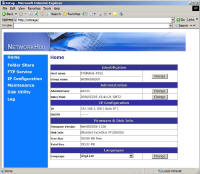 במידה
והוכנסו שם משתמש וסיסמא נכונים, יוצג המסך הראשי של ההתקן שדוגמא שלו נמצאת מצד
שמאל. במידה
והוכנסו שם משתמש וסיסמא נכונים, יוצג המסך הראשי של ההתקן שדוגמא שלו נמצאת מצד
שמאל.
במסך זה ניתן להבחין
בתפריט מצד שמאל וב- 5 אלמנטים הניתנים לקינפוג:
-
זיהוי -- אלה
הם שם הכונן וה-WORKGROUP אליו הוא שייך. פרטים אלה
זהים במשמעותם לשמות המחשבים וקבוצת העבודה (workgroup)
של שאר המחשבים ברשת. בעוד שאת שם הכונן לא כדאי לשנות (הוא צריך להיות
ייחודי ברשת), יש לוודא ששם קבוצת
העבודה אליה שייך הדיסק יהיה זהה לשם של קבוצת העבודה של המחשבים ברשת.
-
ניהול -- כאן
מוגדר שם מנהל המערכת ושעון הזמן של המערכת. באמצעות כפתור ה-CHANGE
הנמצא מימין לכל אלמנט ניתן לשנות פרטים אלה.
-
כתובת IP
-- כאן ניתן לראות את כתובת ה-IP שהוקצתה לכונן.
-
קושחה ומידע על
הדיסק -- כאן ניתן לראות את גירסת הקושחה המותקנת בקופסא, מידע על הדיסק עצמו,
נפח הדיסק והמקום הפנוי בו. גירסת הקושחה האחרונה שיצאה לקופסא זו היא
NetHDD006-1216 (נכון למרץ 2006).
-
תמיכה בשפות
-- באמצעות מסך זה ניתן להגדיר את מערכי השפות הנתמכים כשמות קבצים. אני לא
מצאתי שום בעיה בהגדרה "ENGLISH" גם לשמות קבצים בעברית.
פרמוט הדיסק
ותחזוקתו
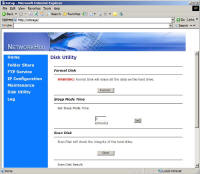 לפני
שיהיה ניתן להשתמש בדיסק המותקן בכונן הרשת, יש לבצע עליו פעולת פירמוט.
פעולת הפורמט מתבצעת מתוך תפריט ה-Disk Utility הנמצא
בצד שמאל. לפני
שיהיה ניתן להשתמש בדיסק המותקן בכונן הרשת, יש לבצע עליו פעולת פירמוט.
פעולת הפורמט מתבצעת מתוך תפריט ה-Disk Utility הנמצא
בצד שמאל.
באמצעות תפריט זה
ניתן לקבוע גם את אורך פרק הזמן שחוסר פעילות בדיסק יכניס אותו למצב
STAND BY.
אני קבעתי את החלון
הזה ל- 5 דקות. במצב STAND BY, כמות הרעש והחום
הנפלטים מהכונן היא אפסית. זמן ההתעוררות הוא קצר מאוד יחסית ונמדד בכמה
שניות בודדות.
כמו כן, באמצעות
תפריט זה, ניתן לבצע סריקה של הדיסק לגילוי שגיאות.
הגדרת מחיצות על
הדיסק הקשיח
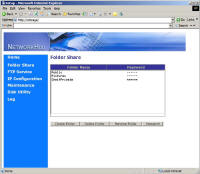 הגדרת
מחיצות על הדיסק הקשיח המותקן בכונן הרשת מתבצעת על ידי תפריט ה-Folder
Share הנמצא בצד שמאל. הגדרת
מחיצות על הדיסק הקשיח המותקן בכונן הרשת מתבצעת על ידי תפריט ה-Folder
Share הנמצא בצד שמאל.
באמצעות תפריט פשוט
זה ניתן להגדיר מחיצה, למחוק אותה, לשנות את שמה ולקבוע לה סיסמת גישה.
בתמונה משמאל ניתן
לראות 3 מחיצות שיצרתי על הדיסק הקשיח, כאשר רק לאחרונה קבעתי סיסמא.
הגדרת המחיצות
כמשותפות
ב-Windows
לאחר שהדיסק הקשיח
פורמט והוגדרו עליו מחיצות, יש למפות מחיצות אלה ברמת Windows
על מנת שאפשר יהיה לגשת אליהן כמשאב סטנדרטי. הדרך המומלצת על ידי
היצרן היא ראשית לבצע חיפוש של הכונן ואח"כ להגדיר את השיתוף.
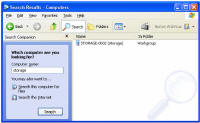 יש
ללחוץ על START ובחלון שיפתח יש ללחוץ על
SEARCH. בחלון ה-SEARCH יש לבחור מצד שמאל
באפשרות Computer or People. יוצגו שתי אפשרויות
חדשות -- מתוכן יש לבחור ב-A computer on the Network.
בחלון יש להקליד את שם הכונן -- STORAGE -- וללחוץ
על SEARCH. יש
ללחוץ על START ובחלון שיפתח יש ללחוץ על
SEARCH. בחלון ה-SEARCH יש לבחור מצד שמאל
באפשרות Computer or People. יוצגו שתי אפשרויות
חדשות -- מתוכן יש לבחור ב-A computer on the Network.
בחלון יש להקליד את שם הכונן -- STORAGE -- וללחוץ
על SEARCH.
אם הכל יעבוד כשורה,
תוך מספר שניות יוצג בחלק הימני של החלון כונן הרשת ושם קבוצת העבודה (workgroup)
שהוגדרו.
יש לבצע Double Click על שם הכונן. כתוצאה מכך
יוצגו המחיצות שנוצרו בשלב הקודם.
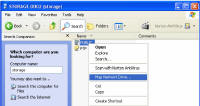 עתה
יש ללחוץ על שם המחיצה באמצעות הכפתור הימני של העכבר ובחלון שיפתח על
Map Network Drive. בחלון שיפתח יש לבחור את האות
שתזהה את המחיצה הזו וללחוץ על Finish. מרגע זה
הגישה אל המחיצה תתבצע דרך האות המזהה. אות זו גם תוצג ברשימת הכוננים בחלון
ה-My Computer. עתה
יש ללחוץ על שם המחיצה באמצעות הכפתור הימני של העכבר ובחלון שיפתח על
Map Network Drive. בחלון שיפתח יש לבחור את האות
שתזהה את המחיצה הזו וללחוץ על Finish. מרגע זה
הגישה אל המחיצה תתבצע דרך האות המזהה. אות זו גם תוצג ברשימת הכוננים בחלון
ה-My Computer.
שרת ה-FTP
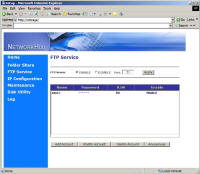 קינפוג
שרת ה-FTP נעשה מתוך מסך ייעודי אליו ניתן לגשת מתוך התפריט
בצד שמאל. קינפוג
שרת ה-FTP נעשה מתוך מסך ייעודי אליו ניתן לגשת מתוך התפריט
בצד שמאל.
הפעלת שרת ה-FTP
נעשית על ידי לחיצה על כפתור ה-ENABLE. ניתן
במידת הצורך להגדיר פורט שונה מהסטנדרטי (21) לצורך שרת זה.
באמצעות הכפתורים
הנמצאים בתחתית מסך זה ניתן להגדיר משתמשים, סיסמאות ורמות גישה. רמות הגישה
הנקבעות הן אופי הפעילות המותר (כתיבה בלבד או קריאה וכתיבה) והמחיצות המותרות
לגישה.
כמו כן ניתן להגדיר
משתמש אנונימי (anonymous) ולקבוע את האפשרויות העומדות
בפני משתמש זה.
תפריטים נוספים
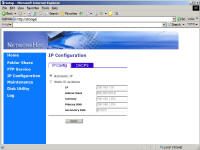 הגדרות
IP -- ברירת המחדל של כונן הרשת היא לקבל כתובת
IP באופן אוטומטי משרת ה-DHCP המצוי
בנתב. במידת הצורך ניתן להגדיר לכונן כתובת IP ידנית
שאינה תלויה בשרת ה-DHCP. הגדרה זו נעשית מתוך תפריט
ה-IP CONFIGURATION הנמצא בצד שמאל. הגדרות
IP -- ברירת המחדל של כונן הרשת היא לקבל כתובת
IP באופן אוטומטי משרת ה-DHCP המצוי
בנתב. במידת הצורך ניתן להגדיר לכונן כתובת IP ידנית
שאינה תלויה בשרת ה-DHCP. הגדרה זו נעשית מתוך תפריט
ה-IP CONFIGURATION הנמצא בצד שמאל.
באמצעות תפריט זה גם
ניתן להפעיל את שרת ה-DHCP הפנימי של הכונן, כך שזה יתפקד
כשרת ה-DHCP של הרשת.
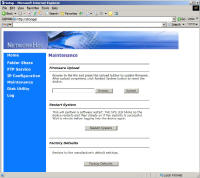 פעולות
תחזוקה -- באמצעות תפריט ה-Maintenance ניתן
לבצע מספר פעולות תחזוקה על כונן הרשת: פעולות
תחזוקה -- באמצעות תפריט ה-Maintenance ניתן
לבצע מספר פעולות תחזוקה על כונן הרשת:
-
עדכון גירסת הקושחה (firmware)
על הכונן.
-
ביצוע
Soft Reset לכונן.
פעולה זו תאתחל את כונן הרשת. פעולה זו לא תמחק את ההגדרות הקיימות על הכונן
ולא תמחק את המידע המאוכסן עליו.
-
ביצוע
Hard Reset שיחזיר את הכונן למצבו כפי שיצא מהמפעל.
אזהרה: פעולה זו תמחק את כל ההגדרות הקיימות בכונן ותגרום לאיבוד המידע
הקיים על הדיסק.
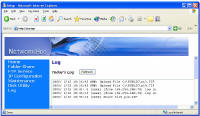 מעקב
פעילות (LOG) -- באמצעות מסך ה-LOG
ניתן לעקוב אחרי כל הפעילות שהתבצעה על הכונן. ה-LOG
הנרשם הוא מאוד מפורט וכולל מעקב אחרי כל פעולת כתיבה או קריאה מהכונן. מעקב
פעילות (LOG) -- באמצעות מסך ה-LOG
ניתן לעקוב אחרי כל הפעילות שהתבצעה על הכונן. ה-LOG
הנרשם הוא מאוד מפורט וכולל מעקב אחרי כל פעולת כתיבה או קריאה מהכונן.
ה-LOG
נמחק בכל סוף יום אולם פעילות אינטנסיבית באותו יום יכולה ליצור
LOG מאוד ארוך עם אלפי שורות.
ביצועים
בדיקת הביצועים
העיקרית של כונן הרשת נעשתה באמצעות שני מחשבים שחוברו אל נתב מדגם
1800HG
של חברת 2WIRE. תוצאות הבדיקה מרוכזות בטבלה להלן במונחי
"Mbps", כלומר במילוני ביטים לשנייה שעברו מצד לצד.
מדידה ב-Mbps משמעותה שככל שהמספר גדול יותר, התוצאה
טובה יותר.
הערה:
על מנת לקבל מימד השוואתי, מפורטות בטבלה גם תוצאות בדיקות ביצועים בין המחשבים
לבין עצמם.
בטבלה נעשה שימוש
במונחים הבאים:
-
"קבצים גדולים"
-- 9 קבצים במחיצה אחת בעלי נפח כולל של 2.33GB.
-
"קבצים קטנים" -- 2,614 קבצים המפוזרים על פני 158
מחיצות בנפח כולל של 1.33GB.
-
"מחשב מהיר"
-- מחשב נייד מבוסס מעבד Centrino במהירות 2Ghz
עם 1GB של זיכרון. הדיסק של המחשב הוא בנפח 80GB,
במהירות 7200RPM, בעל CACHE
של 8MB והוא מפורמט ב-NTFS.
-
"מחשב איטי"
-- מחשב נייד מבוסס מעבד Celeron במהירות 1.7Ghz
עם 768MB של זיכרון. הדיסק של המחשב הוא בנפח
40GB, במהירות של 5400RPM, בעל
CACHE של 8MB והוא מפורמט ב-NTFS.
-
"כונן
הרשת" -- התקן HD363N בו מותקן דיסק קשיח בנפח 80GB,
במהירות של 7200RPM, בעל CACHE
של 2MB ומפורמט ב-FAT32.
|
|
"קבצים |
גדולים" |
"קבצים |
קטנים" |
|
...כונן הרשת |
..."מחשב
איטי" |
...כונן הרשת |
..."מחשב
איטי" |
|
כתיבה מ-"מחשב
מהיר"
אל... |
33.0Mbps |
53.4Mbps |
|
קריאה מ... אל
"מחשב
מהיר" |
37.4Mbps |
24.2Mbps |
32.0Mbps |
|
כתיבה מ-"מחשב
איטי"
אל... |
31.8Mbps |
-- |
10.3Mbps |
קריאה מ... אל
"מחשב
איטי" |
31.3Mbps |
21.8Mbps |
הערה:
התוצאה המקסימאלית האפשרית בחיבור קווי היא כ- 94Mbps.
בדיקת ביצועים נוספת
שבוצעה ביולי 2006:
בדיקת ביצועים חוזרת שבוצעה כאשר ב-HD363N הותקן דיסק קשיח
עם CACHE של 8MB מעלה שביצועי
הכתיבה השתפרו ב- 5% (כתיבת "קבצים גדולים") ועד 20% (כתיבת "קבצים קטנים").
הבדיקה בוצעה על ידי דיסק Western Digital WD160JB.
בנוסף לבדיקה בחיבור
קווי נעשו הבדיקות הבאות:
-
בדיקה בחיבור
אלחוטי -- בדיקה זו כללה כתיבת קובץ בנפח 152MB מהמחשב
המהיר אל כונן הרשת וקריאתו בחזרה אל המחשב המהיר.
הרשת האלחוטית שנבדקה הייתה בתקן G (ללא שום שיפורי ביצועים
מיוחדים) כאשר המרחק של המחשב האלחוטי לנתב היה כמטר אחד. במקרה
זה התוצאה המקסימאלית האפשרית היא סביב 30Mbps.
התוצאות שהתקבלו בבדיקה זו היו:
é
כתיבה אל כונן הרשת -- 9.8Mbps
é
קריאה מכונן הרשת -- 8.1Mbps
לשם השוואה, הביצועים עם אותו קובץ ואותו מחשב בחיבור קווי היו 34.7Mbps
ו- 32.9Mbps, בהתאמה.
-
בדיקות ביצועים
בחיבור FTP -- כל הבדיקות שתוארו לעיל בוצעו גם
בחיבור FTP כאשר במחשבים נעשה שימוש בתוכנת
WS_FTP LE. תוצאות
בדיקות הביצועים ב-FTP אינם שונות באופן מהותי מהתוצאות
שהושגו כאשר החיבור היה ברמת שיתוף המשאבים של Windows.
-
בדיקות ביצועים
משני מחשבים במקביל -- בדיקה זו כללה את הבדיקות שבוצעו בחיבור קווי, אלא שהפעם
הכתיבה והקריאה בוצעה משני המחשבים (המהיר והאיטי) במקביל. מטרת הבדיקה הייתה
לבדוק את ביצועי כונן הרשת תחת עומס.
בכל המקרים, התוצאות של בדיקה זו היו קרובות מאוד (בין 87% ל- 111%) לסכימת התוצאות
של כל מחשב בנפרד.
לדוגמא: אם הכתיבה של הקבצים הגדולים מהמחשב המהיר אל כונן הרשת ארכה
X שניות והכתיבה של אותם קבצים מהמחשב האיטי אל הכונן ארכה
Y שניות, אזי הכתיבה במקביל של הקבצים הגדולים משני המחשבים
אל הכונן ארכה כ-X+Y שניות.
התרשמות וניתוח
כונן הרשת
HD363N של חברת Argosy הוא
הסנונית הראשונה המופיעה בארץ בתחום שהביקוש בו רק ילך ויגבר. יש לברך את
חברת פיקוק על שהחליטה להיכנס לתחום זה
ולהיות המובילה בו.
ל-HD363N
יש שני יתרונות הבולטים לעין עוד לפני שבוחנים את הנתונים הטכניים והביצועים
שלו:
-
המשתמש יכול להתקין
בכונן דיסק קשיח כרצונו. בניגוד למוצרים אחרים הקיימים בתחום זה, בהם הדיסק
הקשיח כבר מותקן מראש, הגמישות שמאפשר מוצר זה, מהווה יתרון עצום.
כדאי לזכור שבמוצרים בהם הדיסק הקשיח כבר מותקן מראש, החלפתו בעייתית. ראשית,
החלפה זו מבטלת את האחריות ושנית, לעיתים קרובות על הדיסק הקשיח מותקנים מרכיבי
תוכנה החיוניים להפעלה של כונן הרשת.
-
עוד יתרון בולט הוא
המחיר הזול בו ניתן לרכוש את ה-HD363N -- כ- 650 ש"ח.
המשמעות היא שבעלות של כ- 1,000 שקל ניתן לקבל כונן רשת אמיתי עם דיסק בעל
נפח משמעותי.
כונן הרשת נבחן על
ידי בעבודה מאוד אינטנסיבית במשך כ- 3 שבועות. לאורך כל התקופה הזו הוא פעל
ללא דופי ולא נתקלתי בשום בעיה תפעולית. ההתקנה שלו קלה ופשוטה ותוך פחות מ-
10 דקות מרגע פתיחת הקופסא בה הגיע הכונן, הכונן היה מחובר לנתב וזמין לעבודה.
תפריטי התפעול של
הכונן פשוטים להבנה ואין בהם מורכבות גדולה, מה שהופך את הכונן לידידותי מאוד
למשתמש הביתי. לאחר הגדרת מחיצות ושיתופים, השימוש בכונן טבעי לחלוטין והוא
זמין ברשת ללא שום מגבלה.
אחד השימושים הברורים
ביותר לכונן רשת מסוג זה הוא לצורכי גיבוי המידע המאוכסן על המחשבים ברשת
הביתית. מי מאיתנו לא שומר על המחשב שלו מסמכי Office,
תמונות, קובצי MP3, סרטוני וידאו וכד'.
באמצעות כונן כזה, תוכנת גיבוי (אפילו זו המובנית בתוך Windows)
ומנגנון הפעלה אוטומטי, ניתן לקבל מערכת גיבוי
מצוינת.
כיוון שכונן הרשת
מיועד לשימוש בייתי, ניכר שהושקע בו מאמץ מיוחד בתחום הרעש ופיזור החום.
מנגנון ה-STANDBY הקיים בכונן מביא לכך שכאשר הכונן אינו
בשימוש, הדיסק לא מסתובב ולכן המערכת שקטה לחלוטין וקרירה למגע. המשמעות היא
שגם אין שום בעיה להשאיר את הכונן דולק בשעות הלילה בסביבה ביתית.
בזמן שימוש הרעש
היחידי הנשמע הוא זה של הדיסק הקשיח וגם זה מבודד בצורה טובה על ידי קופסת
האלומיניום שעובייה כ- 2.5 מילימטרים. המבנה המסיבי של הקופסא הזו מביא
לפיזור חום טוב והמאוורר המצוי מאחור כמעט ולא נשמע. בכל זמן הבדיקות הכונן
ניצב ליד המקלדת של המחשב שלי ולא חשתי עם כך שום בעיה.
המגבלה המשמעותית
היחידה של הכונן היא הביצועים שלו. מגבלה זו נובעת מכך שהכונן מבוסס על מעבד
16 ביט חלש, הפועל במהירות שעון נמוכה, תוך התבססות מבנה דיסקים המבוסס על
FAT32.
תוצאות הביצועים
מהמחשבים השונים והעלייה הליניארית בזמני הביצועים, כאשר אלה בוצעו משני המחשבים
במקביל, מצביעה על כך שהכונן אינו מבוסס ככל הנראה על Linux
אלא על DOS.
בכל מקרה, בהשוואת
הביצועים יש לקחת בחשבון את העובדה שהדיסק שהותקן בכונן היה עם
CACHE בנפח 2MB, בעוד שגודל ה-CACHE
בדיסקים שבמחשבים היה 8MB. בבדיקה חוזרת
שנערכה עם דיסק קשיח בעל CACHE של 8MB
אכן נמצאו ביצועים משופרים.
הבדיקות האינטנסיביות
שביצעתי לכונן הביאו לכך שהיו ימים בהם רשמתי וקראתי מהכונן עשרות אלפי קבצים.
כונן הרשת שומר על הדיסק הקשיח LOG של כתיבה וקריאה מהכונן,
המתאפס אחת ליום. בזמן הבדיקות היה ניתן להבחין שבימים בהם מתבצע בכונן שימוש
אינטנסיבי, גודל ה-LOG הוא עצום והעדכון שלו גוזל זמן רב.
יתכן והיה ניתן לשפר את הביצועים אם היצרן היה מוסיף אפשרות לכיבוי רישום שורת
LOG לכל פעולה.
סיכום
בשורה התחתונה מדובר
במוצר ראוי המתאים מאוד לשימוש בייתי כאמצעי אכסון וגיבוי. משתמשים בייתים
שיש להם נתבים שאינם כוללים כניסות USB 2, ימצאו בהתקן הזה
פתרון שאינו דורש מהם להחליף את הנתב כולו. פיתוח עדכוני
Firmware שיביאו לשיפור בביצועים, תוכל לקרב את ה-HD363N
גם לאלה הנדרשים לשימוש יותר אינטנסיבי.
מידע נוסף
דף מידע על המוצר
באנגלית --
PDF
Spec Sheet
אתר היצרן --
http://www.argosy.com.tw/Default.htm
מדריך מפורט למשתמש
--
User Manual
אתר היבואן --
http://www.pikok.co.il

|
|
|
| 

 ה-
ה- אופציה לחיבור
אופציה לחיבור